안녕하세요. 리형섭입니다.
지난 시간에는 갤럭시, 안드로이드에서 어플을 사용하여 핫스팟 무제한 쓰는 방법을 알아보았는데요. 안타깝게도 아이폰은 그 방법을 사용할 수 없었지요.
오늘은 아이폰, iOS에서 어플을 사용하여 핫스팟을 무제한으로 사용하는 방법을 알아보도록 하겠습니다. 이 방법 역시 대단히 간단한 만큼 많은 분들에게 도움이 되었으면 좋겠습니다.

먼저 아이폰 앱스토어에서 'pairvpn'을 검색하여 설치하시면 됩니다. 'pairvpn'은 iOS뿐만 아니라 안드로이드 그리고 윈도우와 맥에서도 사용하실 수 있습니다.
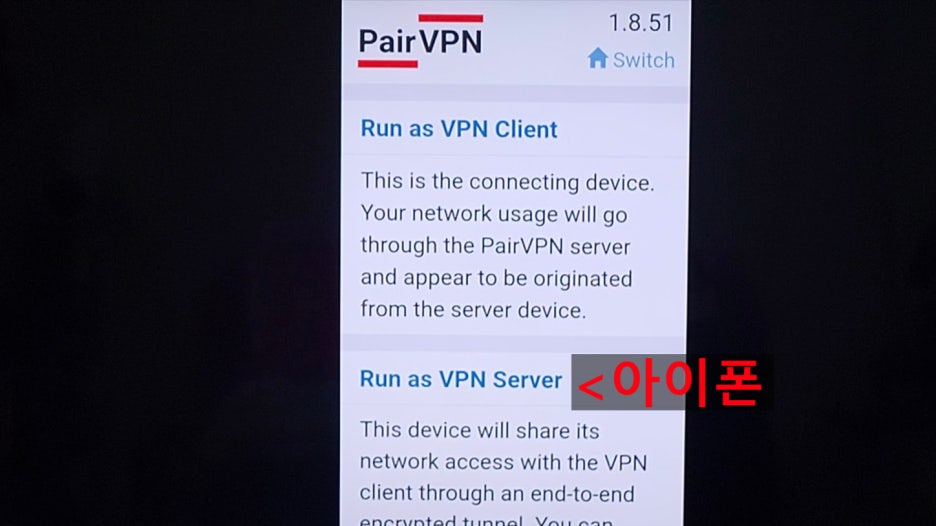
어플을 열어보시면 딱 두 가지 메뉴가 뜹니다. 핫스팟을 터뜨리는 아이폰에서는 밑에 있는 'Run as VPN Server'를 눌러주시면 됩니다.
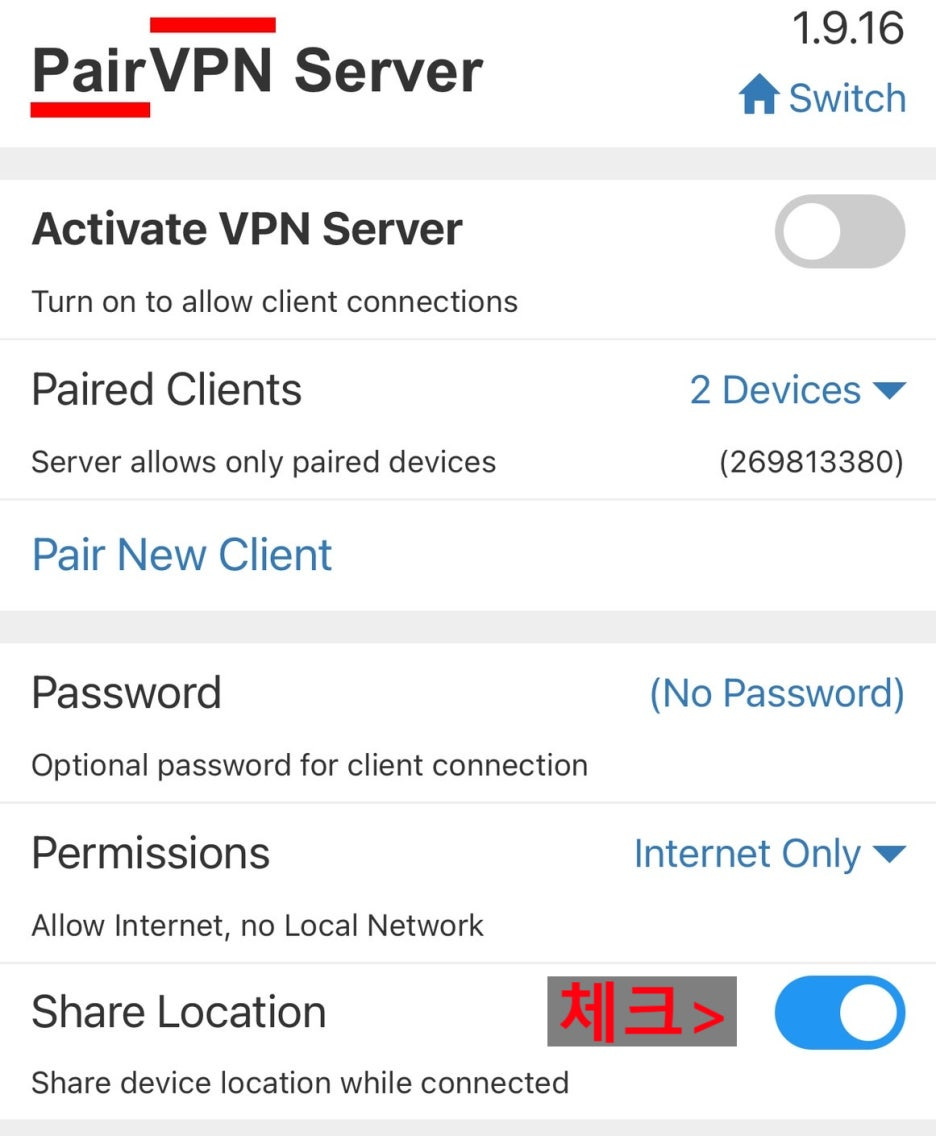
그럼 이런 화면이 뜨는데요. 먼저 밑에 있는 'Share Location'를 체크해 주세요. 그리고 일단 아이폰은 잠시 놔두시고...
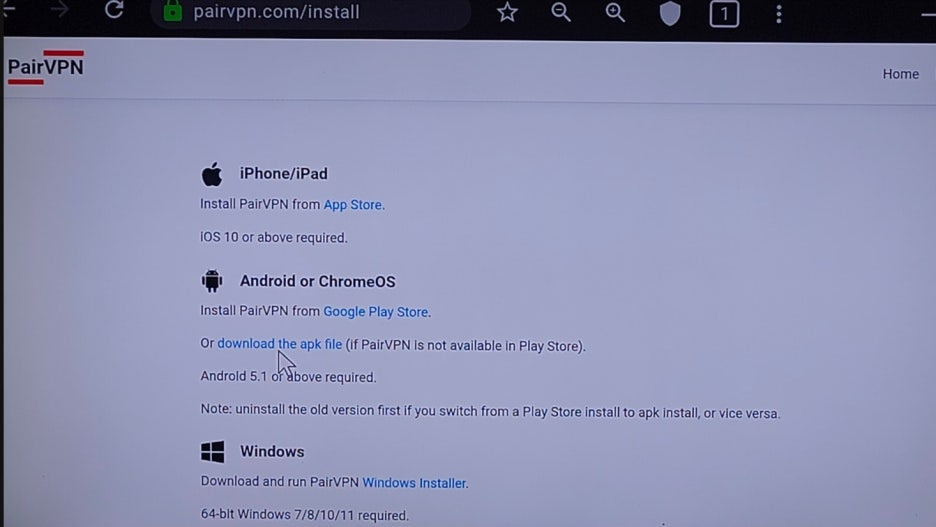
이번에는 아이폰 핫스팟에 연결할 기기에서도 'Pairvpn' 프로그램을 다운 받아줍니다. 저는 윈도우와 연결할 예정이니 윈도우 버전으로 받아보겠습니다.
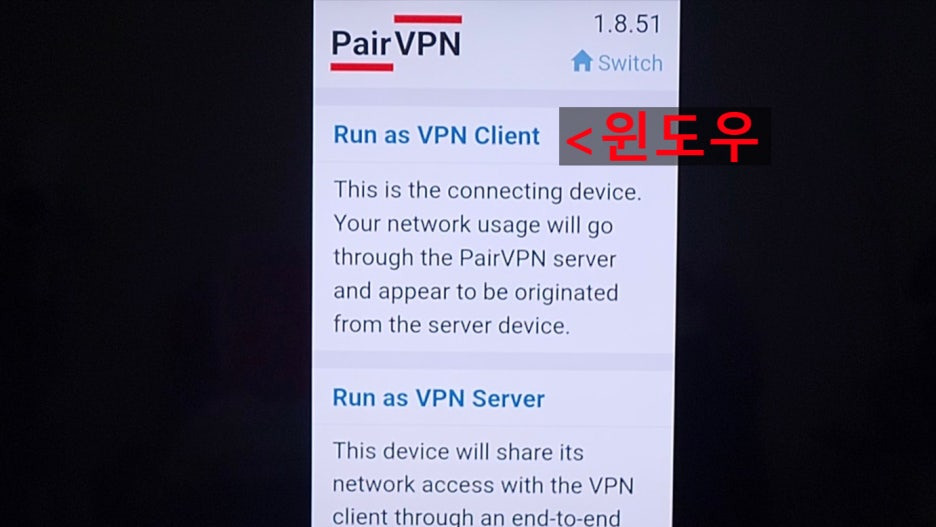
프로그램을 여시면 역시 두 가지 메뉴가 뜨는데요. 핫스팟을 연결할 기기는 첫 번째 'Run as VPN Client'를 눌러주세요.
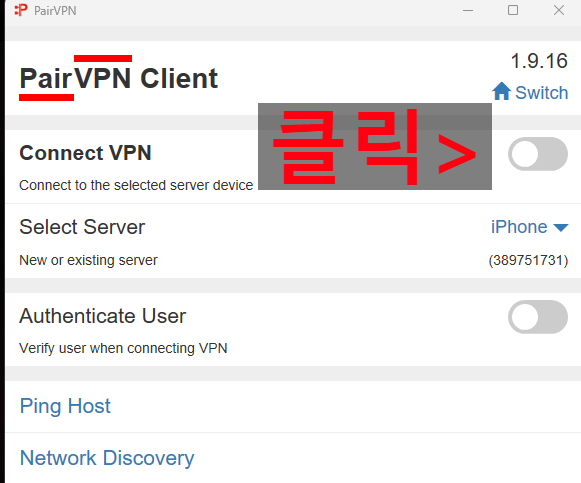
일단 여기서 중요한 건! 현재 테더링 데이터가 없어서 핫스팟이 되든 안 되든 아이폰에서 핫스팟을 터뜨리고 PC든 다른 스마트폰에서 아이폰 핫스팟에 연결해 주세요.
그리고 다시 PC로 돌아와서 'Connect VPN'를 눌러주세요. 그럼 화면에 숫자 6자리가 뜰 겁니다. 당황하지 마시고. 다시 아이폰으로 돌아가서...
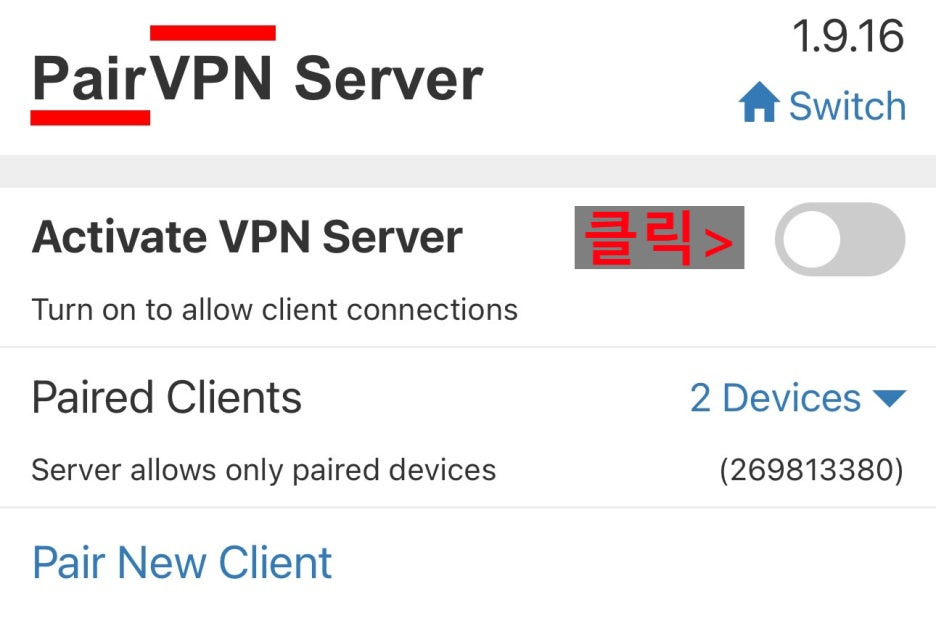
이번에는 아이폰 화면에서 'Activate VPN Server'를 눌러주세요. 그럼 숫자 6자리를 입력하는 창이 나옵니다.
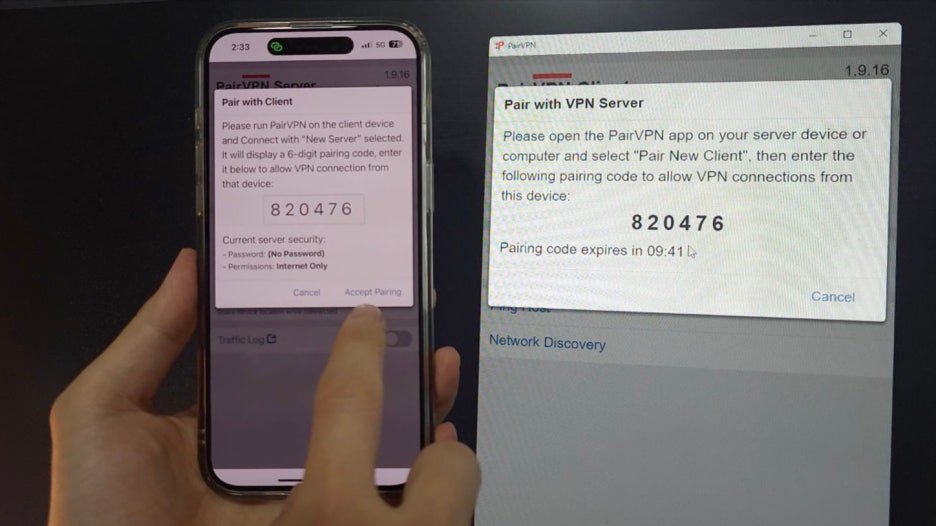
PC에 나온 숫자 6자리를 아이폰 화면에 입력해 주세요. 그리고 페어링 버튼을 눌러주시면
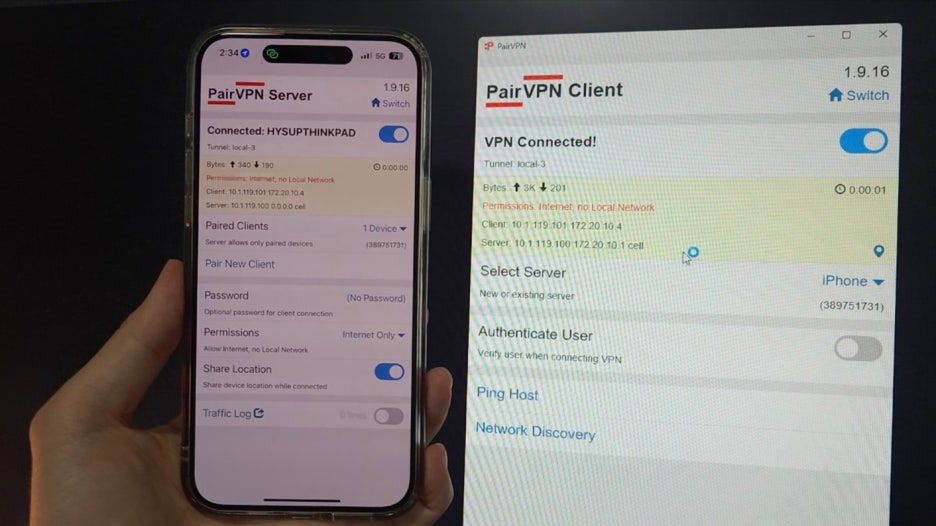
짜잔~ 연결했다는 문구가 뜹니다. 이제 아이폰 화면을 꺼두셔도 됩니다.

아이폰 핫스팟을 연결한 PC에서 속도 측정을 해보면 아주 준수한 속도가 나오는 걸 확인할 수 있습니다.
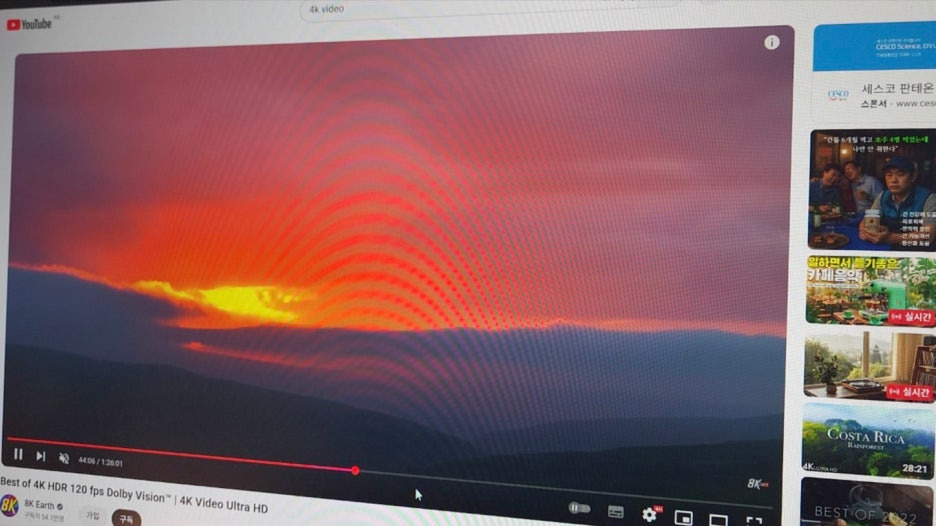
유튜브에서 4K 영상도 문제없이 잘 나오네요~
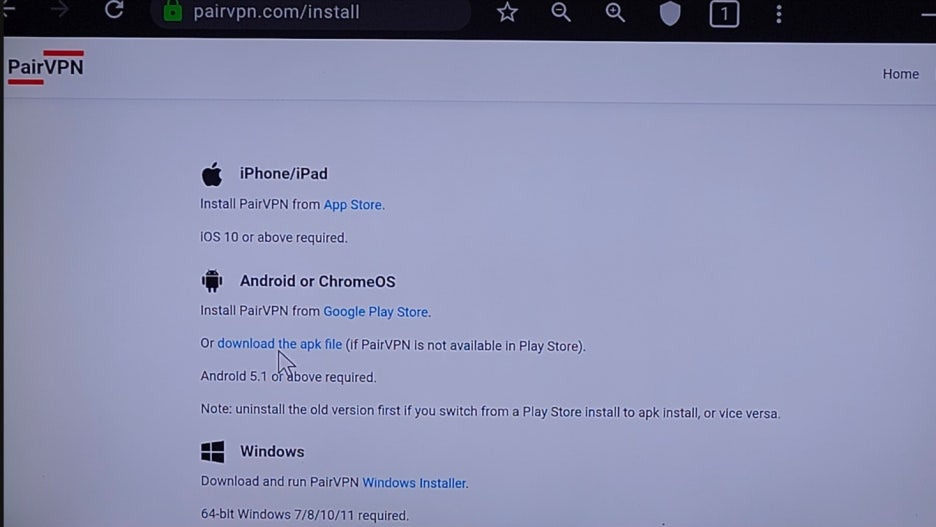
이번에는 안드로이드 OS인 스마트 TV에서도 설치해 보도록 하겠습니다. 설치하는 방법은 APK 파일을 따로 USB에 준비하셔도 되고, 스마트 TV 인터넷 브라우저에서 Pairvpn 홈페이지에서 다운 받으실 수 있습니다.
아까처럼 아이폰 핫스팟에 연결을 먼저 하셔야 합니다.
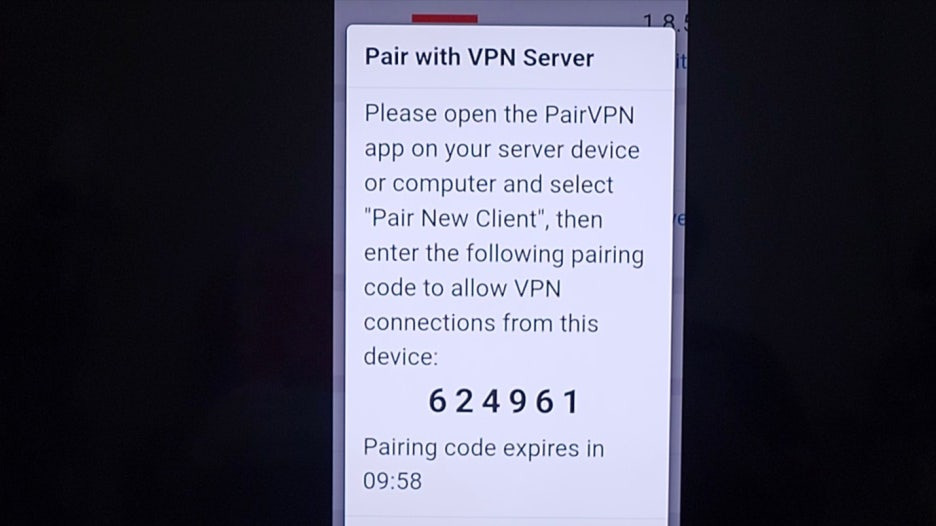
그리고 역시 동일한 방법으로 Connect VPN을 눌러주시면 역시 숫자 6자리가 뜹니다.
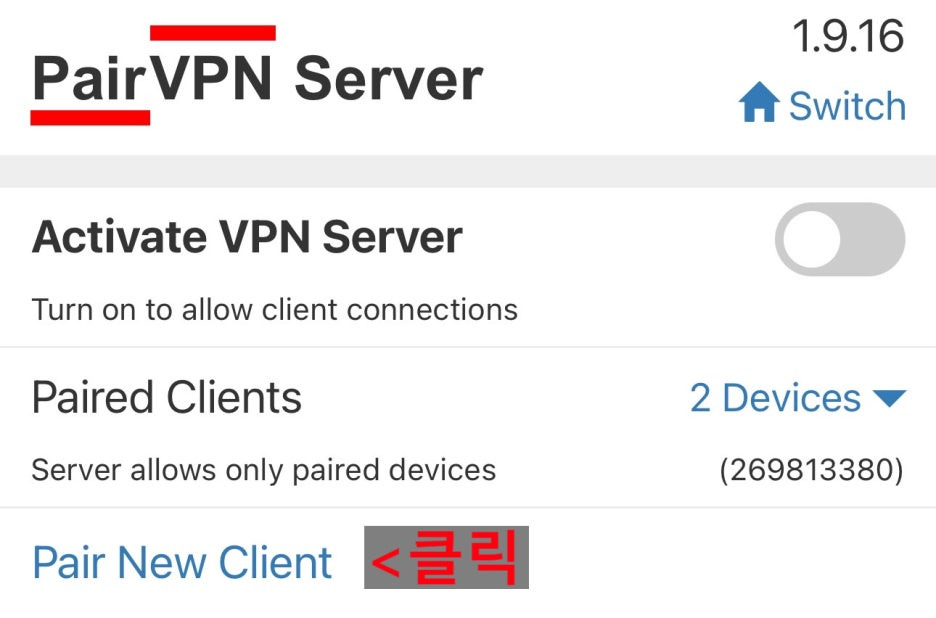
주의하셔야 할 점은 아이폰에서 바로 'Activate VPN Server'를 누르시면 최근에 연결한 기기로 접속이 되니까 새로운 연결 기기에 연결하실 때는 밑에 있는 'Pair New Client'를 눌러서 새로운 숫자 6자리를 입력하셔야 합니다.

역시 문제없이 연결되었습니다.

다만 연결한 기기에 따라서 인터넷 속도가 다른 걸 알 수 있는데요. 저희 집 스마트 TV에서는 PC 만큼 속도가 빠르지 않네요. 그래도 4K 영상은 무리 없이 재생할 수 있는 속도.

역시 유튜브에서 4K 영상 문제없이 재생되었습니다.
여기까지 아이폰에서 PairVPN 어플을 사용하여 핫스팟 무제한 사용하는 방법을 알아보았습니다. 이 어플이 아쉬운 점이 있다면 한 번에 하나의 기기에만 연결할 수 있다는 점! 그리고 애플 기기에서는 연결이 되지 않는 문제점이 있습니다.
그럼에도 불구하고 아이폰에서도 핫스팟을 계속 쓸 수 있다는 것에 감사함을 느끼며 재미있고 즐겁고 신나게 사용하시길 바라겠습니다.
오늘도 읽어주셔서 고맙습니다. 다음에 또 만나요. 바이바이.
'스마트폰 이야기' 카테고리의 다른 글
| GamsGo (겜스고) — 앱 구독, 공유로 보다 더 저렴하게 써봤습니다. (1) | 2025.07.15 |
|---|---|
| 갤럭시 핫스팟 무제한, 어플 하나면 됩니다! (2025.5월 최신) (1) | 2025.05.11 |
| 갤럭시s 핫스팟 마지막 방법 알려드립니다. 2탄 | KT 5G & SKT LTE 핫스팟 가능_최종_2024.12 (0) | 2024.12.23 |
| 갤럭시s 핫스팟 마지막 방법 알려드립니다. 1탄 | KT 5G & SKT LTE 핫스팟 가능_최종_2024.12 (0) | 2024.12.23 |
| 아이폰 LTE & 5G 무제한 핫스팟 쓰는 방법_진짜최종 (2023년 12월) (0) | 2023.12.14 |